
Der
php-Editor Strawberry zeigt Ihnen die Schritte zum Umgang mit Bluescreen-Anzeigen auf WIN10-Computern. Bei der Verwendung eines Windows 10-Systems ist die Anzeige eines blauen Bildschirms ein häufiges Problem, das den Benutzern Probleme bereitet. Die richtige Behandlung des Bluescreen-Anzeigeproblems kann dazu beitragen, den normalen Betrieb des Computers wiederherzustellen. Als Nächstes stellen wir Ihnen die Schritte zum Umgang mit der Bluescreen-Anzeige im Detail vor, damit Sie das Bluescreen-Problem auf Ihrem WIN10-Computer problemlos lösen können.
1. Geben Sie [regedit] in die Cortana-Suchleiste ein, drücken Sie zur Bestätigung die Eingabetaste und rufen Sie den Registrierungseditor auf.
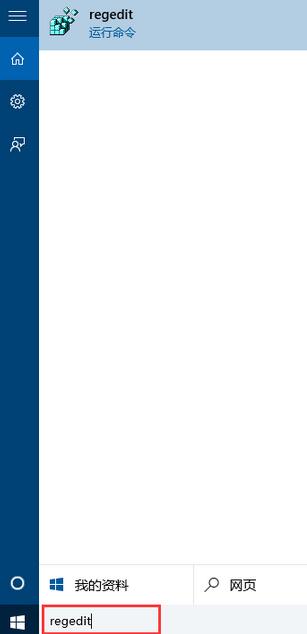
2. Klicken Sie im Registrierungseditor auf HKEY_LOCAL_MACHINESystemCurrentControlSetControlCrashControl, um es zu erweitern.

3. Klicken Sie mit der rechten Maustaste in den leeren Bereich auf der rechten Seite des CrashControl-Elements, wählen Sie [Neu → DWORD-Wert (32-Bit)] und benennen Sie es in DisplayParameters um.

4. Doppelklicken Sie auf den neu erstellten Wert, ändern Sie seine numerischen Daten in [1] und klicken Sie auf [OK].

Das obige ist der detaillierte Inhalt vonSchritte zum Umgang mit der Bluescreen-Anzeige auf einem WIN10-Computer. Für weitere Informationen folgen Sie bitte anderen verwandten Artikeln auf der PHP chinesischen Website!
 Ursache für Bluescreen
Ursache für Bluescreen
 Warum hat der Computer einen blauen Bildschirm?
Warum hat der Computer einen blauen Bildschirm?
 Der Win10-Bluetooth-Schalter fehlt
Der Win10-Bluetooth-Schalter fehlt
 Warum werden alle Symbole in der unteren rechten Ecke von Win10 angezeigt?
Warum werden alle Symbole in der unteren rechten Ecke von Win10 angezeigt?
 Der Unterschied zwischen Win10-Ruhezustand und Ruhezustand
Der Unterschied zwischen Win10-Ruhezustand und Ruhezustand
 Win10 pausiert Updates
Win10 pausiert Updates
 Was tun, wenn der Bluetooth-Schalter in Windows 10 fehlt?
Was tun, wenn der Bluetooth-Schalter in Windows 10 fehlt?
 Win10 stellt eine Verbindung zum freigegebenen Drucker her
Win10 stellt eine Verbindung zum freigegebenen Drucker her




